60% 的消费者由于付款方式不佳、结账布局难以导航等原因放弃购买。因此,如果 集成适当的支付网关, 可以快速减少购物车放弃量并发展 的业务。如果 自己管理 的网站并负责付款管理,那么 来对地方了!

今天,我们将向 展示如何将支付网关集成到 的 Elementor 站点并顺利管理交易。因此,请深入了解细节,以确保在每个结帐过程中增强客户体验。
为什么应该使用 Elementor 创建付款结账页面?
在开始学习如何将支付网关与 Elementor 网站集成的教程之前,我们首先了解一下为什么应该使用 Elementor 网站构建器而不是其他选项来进行此操作。使用 Elementor 创建付款结帐页面可以提供许多好处,增强用户体验和转化率,同时为 提供根据需要进行自定义的完全灵活性。
以下是 应该考虑使用 Elementor 作为付款结帐页面的深入分析:
Elementor 带来无限的定制灵活性
Elementor是最流行的网站构建器,提供拖放界面,允许轻松自定义结账页面上的每个元素。用户可以个性化布局、颜色、字体和整体设计,以无缝地与其品牌形象保持一致,而无需编码。此外, 可以使结帐页面在各种设备和屏幕尺寸上完全响应,无论使用何种设备,都可以提供一致的用户体验。
多功能支付网关集成功能
为了确保交易顺利进行,Elementor 与多个知名支付网关集成,包括PayPal、Stripe、Square、2Checkout等。因此,无论 使用上述方式还是其他方式管理付款, 都可以轻松集成其中任何一种并管理顺畅的付款交易。此外,还可以与 CRM 系统、电子邮件营销工具和其他第三方服务集成,从而简化结账流程并增强客户关系管理。
降低购物车放弃率
Elementor 允许创建直观且用户友好的结帐表单,从而简化客户的信息输入过程。借助 Elementor 直观的设计功能,用户可以创建具有视觉吸引力且用户友好的结帐页面,从而降低购物车放弃率。 可以轻松自定义号召性用语按钮、添加有说服力的文案,并使用 Elementor 整合策略性放置的元素,以帮助优化转化率。
维护商店的安全措施
由于保护敏感的客户数据是 Elementor 生态系统的首要任务,因此结账页面在构建时采取了适当的安全措施。通过与安全支付网关集成并遵守行业标准安全程序,可以保持客户的信任和信心。
提高可扩展性和适应性
由于Elementor 的可扩展性,公司可以轻松扩展其结账页面,以适应不断增长的产品或服务。 Elementor 拥有大量的定制选项和适应性强的设计选项,使其能够适应不断变化的客户偏好和业务需求。 可以使用 Elementor 轻松最小化不必要的元素并优化图像和代码,这有助于打造积极的用户体验。
使用 Elementor 创建支付结帐页面可提供无与伦比的定制、优化和灵活性,使企业能够为其客户创建无缝且以转化为重点的结帐体验。
适用于 结帐页面的流行在线支付网关
现在我们确信要使用 Elementor 创建结帐页面,现在是时候选择正确的在线支付网关并将其集成了。我们知道各种在线支付网关的名称。在这里,我们列出了与 Elementor 兼容的流行支付网关。
👉 PayPal: PayPal 是全球最受欢迎的支付网关之一,提供传统支付处理和 PayPal Checkout 选项。支持多种币种,为客户提供安全的支付体验。
👉 Stripe: Stripe 以其开发者友好的 API 和灵活性而闻名。它支持多种支付方式,包括信用卡/借记卡、Apple Pay、Google Pay 等。 Stripe 还提供高级功能,例如订阅计费和可定制的结账表单。
👉 WooCommerce Payments: WooCommerce Payments(以前称为 WooCommerce Stripe)专为 WooCommerce 用户构建,与 WordPress 无缝集成。它提供简化的结账体验,并支持主要信用卡和借记卡。
👉 Square: Square 以其简单易用而闻名。它提供一系列支付解决方案,包括在线支付、使用 Square 硬件进行的面对面支付以及发票。 Square 的 WooCommerce 集成可实现无缝结账体验。
👉 2Checkout: 2Checkout(现为 Verifone)提供全球支付处理解决方案,支持多种语言和货币。它提供多种支付方式,并支持基于订阅的业务的定期计费。
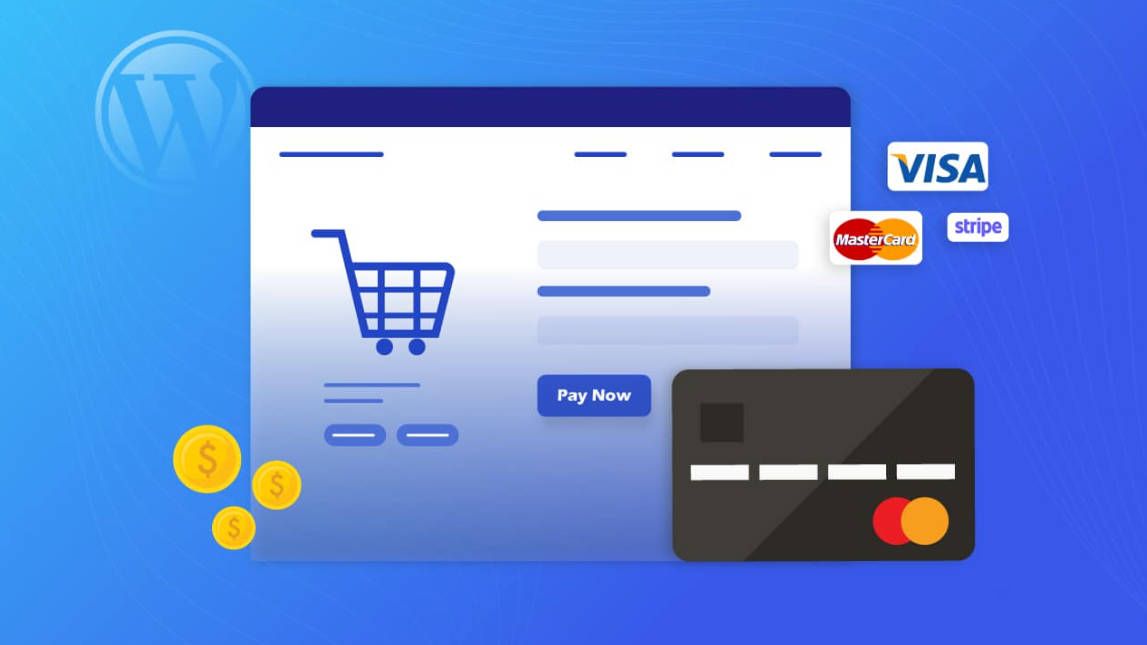
集成 Elementor 站点结账支付网关的 3 种方法
让我们开始我们一直在等待的事情吧;学习在 Elementor 构建的结帐页面上集成支付网关。正如我们已经提到的, 可以通过多种方式集成支付网关。在这里,我们提到3 种经过验证和测试的方法,用于将支付网关和结账与 Elementor 网站集成。
方法 1:将 想要的任何支付网关与更好的支付方式集成
使用支付插件来集成网关是最好的解决方案。如果 选择 Better Payment 插件,那么 将获得所有流行的支付网关,例如 PayPal、Stripe Payment、Paystack、信用卡等等。此外,Better Payment支持 25 多种全球货币,这将使 的结帐页面更易于访问并提高转化率。
以下是将支付网关与 Better Payment 插件集成的方法:
首先,确保 已在网站上安装并激活 Better Payment插件。复制并粘贴 的 PayPal、Stripe、Paystack 或 正在使用的任何网关。 可以轻松地从各自的网站检索这些内容。
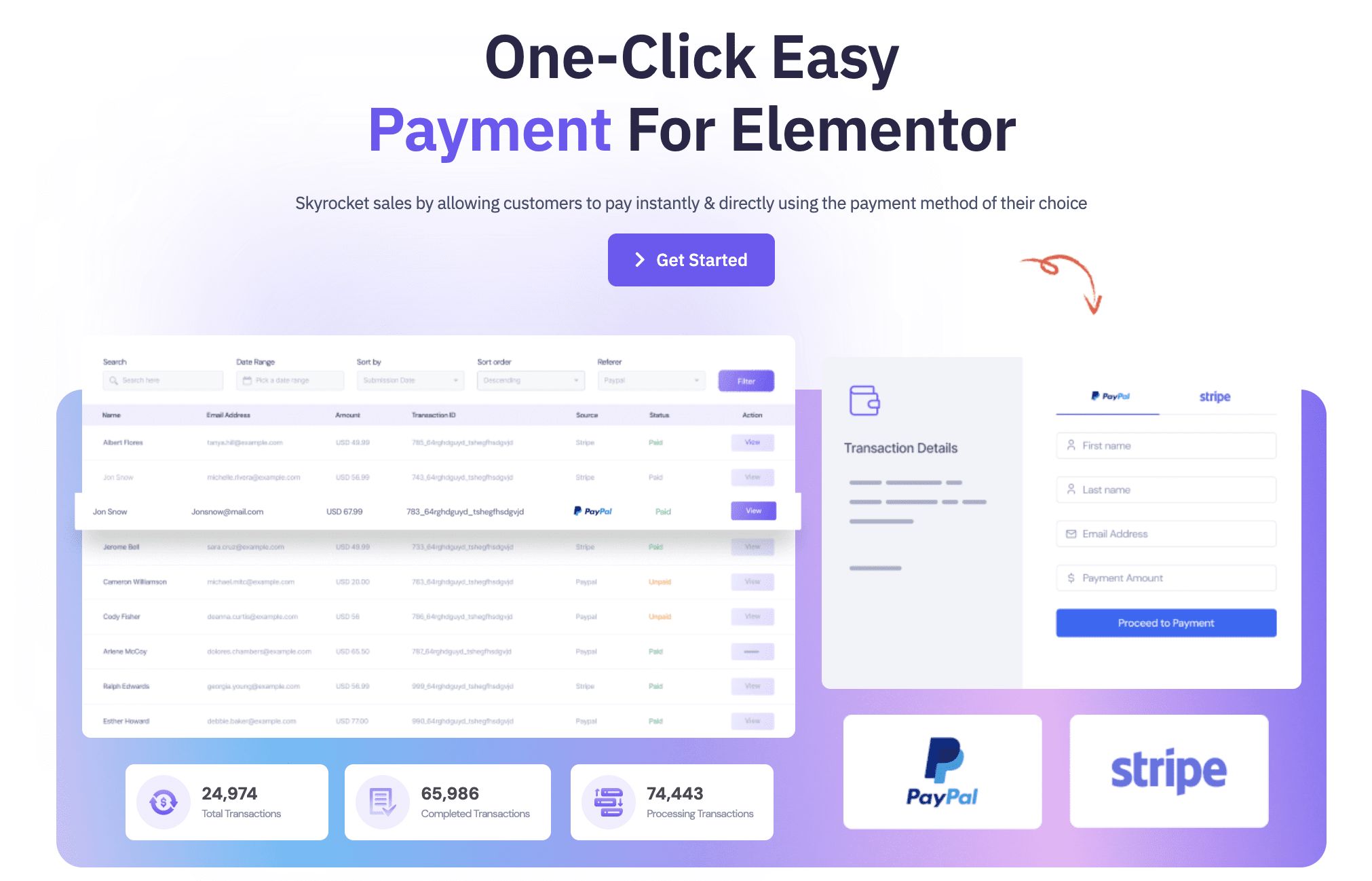
开始享受更好的付款方式
现在在 Elementor 编辑器中打开结账页面。在小部件面板中,搜索 Better Payment。然后将小部件拖放到 要集成支付网关的页面上。在 Better Payment 中,可使用 5 种以上的表单布局来收集一键付款。根据需要设计表单的外观。
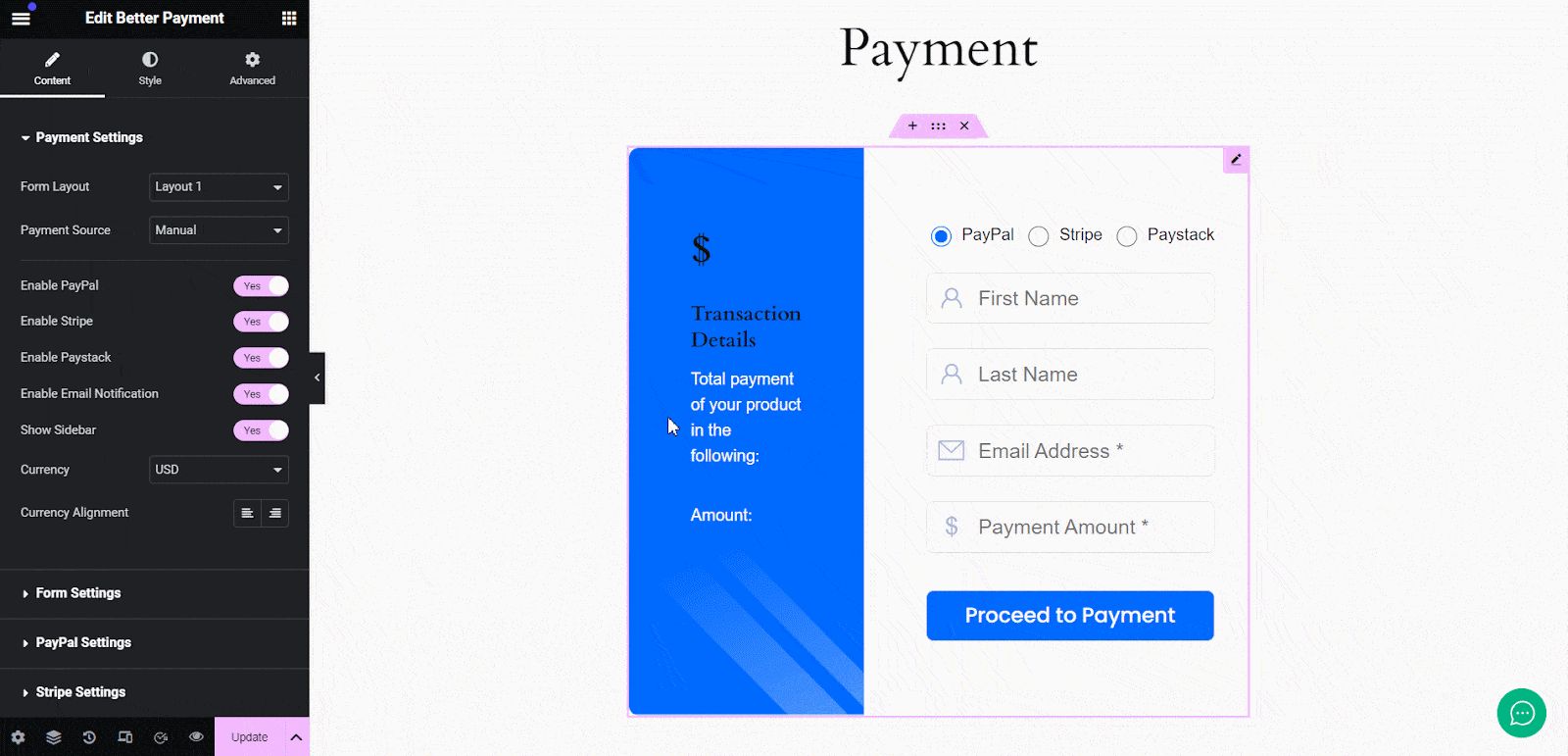
Better Payment 让 有机会设置自定义感谢消息以及付款不成功的错误消息,并在详细的列表视图中预览每笔交易历史记录。完成所有样式和定制后,让 的结账页面上线。 可以通过这种方式轻松地将支付网关与 Elementor 网站上的 Better Payment 集成。
方法 2:获取 Elementor PayPal 按钮进行一键付款
要仅向 PayPal 用户授予对 网站的访问权限, 可以通过添加 Elementor 的一键式PayPal 按钮来实现此目的。 可以使用 Elementor 的 PayPal Button 小部件接受任何类型的付款。 可以通过销售单一产品(例如电子书)、发起筹款活动或提供基于订阅的服务来轻松收取费用。
但 是否想知道如何将 PayPal 小部件按钮添加到结帐页面?只需单击一下即可。 将在小部件面板中找到 PayPal 按钮小部件,只需将其拖放到 要添加的位置即可。这个独特的小部件可在 Elementor PRO 中使用。因此, 必须先购买它才能访问。
方法 3:在 Elementor 网站上集成 Woo Payments [针对在线商店所有者]
Woo Payments是一个专用的支付插件,用于处理使用 WooCommerce 构建的在线商店中的所有交易。 可以接受信用卡/借记卡和本地支付选项,最重要的是,无需安装费或月费。
此外,该插件在 WordPress 存储库中可用,只需安装、激活即可。扩展程序激活后,在商店的 WordPress 仪表板中单击WooCommerce → 付款。之后,单击“开始”按钮。继续执行入职程序以建立 的帐户并与我们的付款合作伙伴确认 公司的信息。就这些;现在 可以使用 WooPayments 来收款。销售愉快!
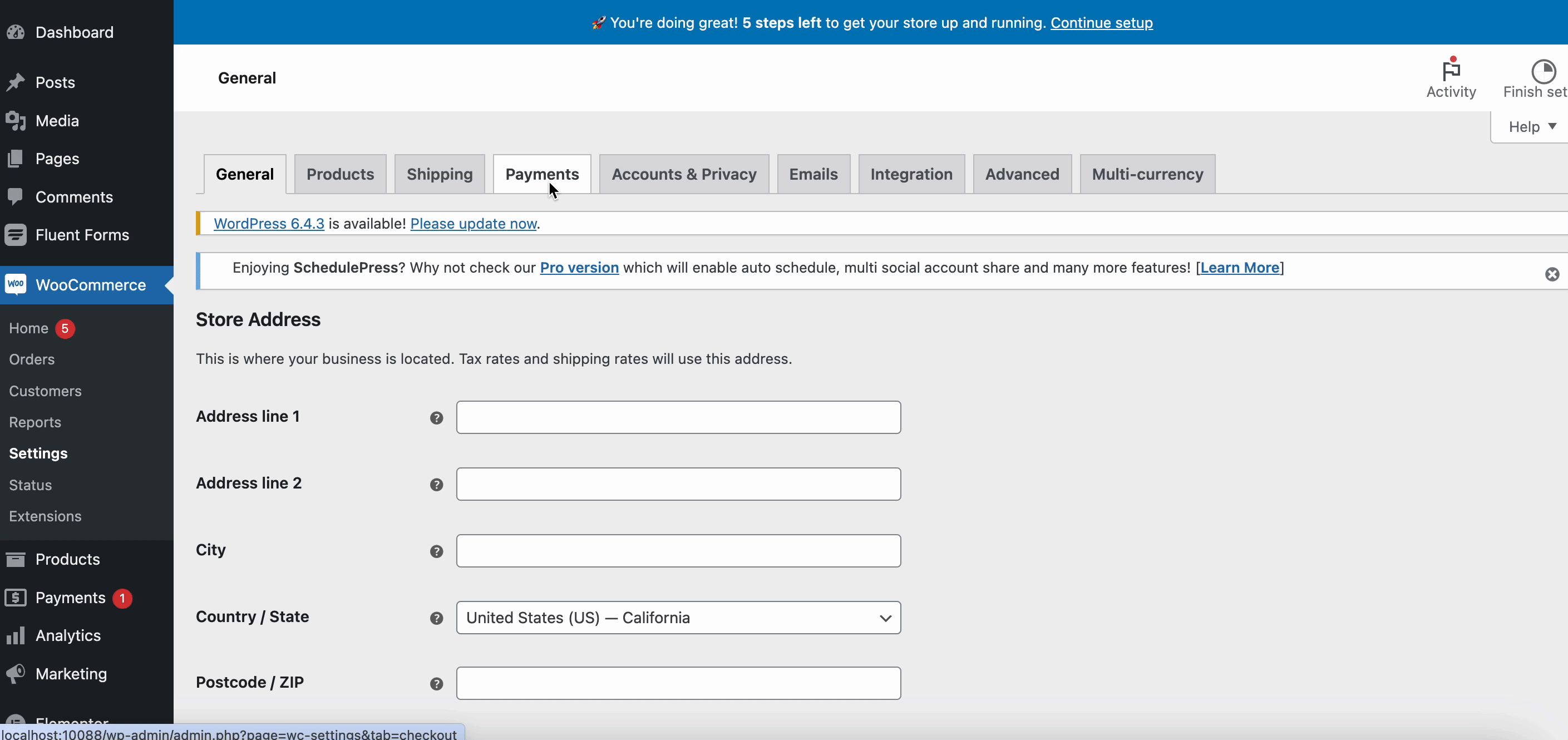


























 被折叠的 条评论
为什么被折叠?
被折叠的 条评论
为什么被折叠?








